Данная процедура служит для создания нового набора инструментальных палитр для нового профиля. Более подробную информацию об изменении набора инструментальных палитр для текущего профиля см. в разделе "Задание различных инструментальных палитр для набора инструментальных палитр".
Создание нового набора инструментальных палитр для нового профиля
- Чтобы открыть диалоговое окно "Параметры", щелкните

 .
. - Перейдите на вкладку "Профили" и нажмите кнопку "Добавить".
- В диалоговом окне "Добавить профиль" введите имя и описание для профиля и нажмите кнопку "Принять". Прим.: По умолчанию в набор инструментальных палитр для нового профиля включены инструментальные палитры для текущего профиля.
- В списке имеющихся профилей выберите новый профиль и нажмите кнопку "Установить".
- Перейдите на вкладку "Файлы" и разверните узел "Папки с файлами инструментальных палитр".
- Задайте инструментальные палитры в наборе инструментальных палитр для нового профиля, который теперь является текущим:
Если требуется... то... изменить набор инструментальных палитр для текущего профиля нажмите "Обзор" или "Добавить" для изменения или добавления инструментальных палитр (файлов ATC). Если требуется, можно создать копии поставляемых с программой инструментальных палитр, изменить копии и задать местоположение файлов копий. создать набор инструментальных палитр, не содержащий палитр задайте местоположение пустой папки. После нажатия кнопки "ОК" на следующем этапе работы будет создан пустой набор инструментальных палитр, в который можно добавить палитры и инструменты. Более подробную информацию см. в разделах "Создание инструментальной палитры" и "Адаптация инструментов". 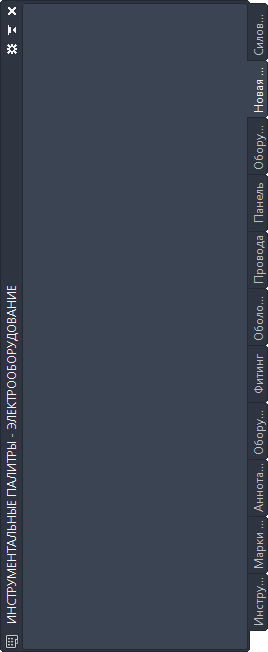
Пустой набор инструментальных палитр
- Переименуйте набор инструментальных палитр.